7 Tips WhatsApp Web yang Penting dan Mudah Dicoba
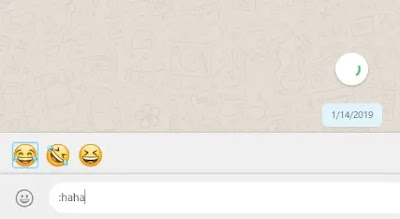 |
| Emoji Foto: Techcult
WhatsApp Web begitu memudahkan hidup kita. Sebab kita dapat membaca dan membalas pesan, ataupun berbagi file di layar laptop tanpa harus bolak-balik mengecek handphone.
Agar makin memaksimalkan kamu menggunakan WhatsApp Web, berikut 7 tips yang penting dan mudah dicoba.
Tapi sebelum itu, sudah pernah menggunakan WhatsApp Web sebelumnyakan?
Kalau belum bisa melihat langkah di bawah ini. Tapi kalau sudah, langsung ke bagian tips ya.
Cara Menggunakan WhatsApp Web di Laptop1. Buka browser di laptop kalian, kemudian masukan alamat berikut: web.whatsapp.com
2. Akan muncul kode QR yang harus dipindai menggunakan HP kamu
3. Buka aplikasi WhatsApp di HP, kemudian ketuk menu tiga titik di pojok kanan atas
4. Pilih opsi Linked Device
5. Tekan tombol Link Device, arahkan kamera ke kode QR di layar laptop
6. Tunggu berapa saat, WhatsApp Web sudah siap digunakan 7 Tips WhatsApp Web yang Peting dan Mudah Dilakukan1. Shortcut Keyboard
Untuk bantu mengoperasikan WhatsApp Web ada baiknya mempelajari beberapa pintasan atau shortcut keyboard.
Bila sudah menguasai, dijamin kamu bakal seperti ninja saat menggunakannya.
Pintasan keyboard umum lainnya juga berfungsi dengan WhatsApp Web seperti :
2. Ketik Emoji Menggunakan Keyboard
WhatsApp terkenal dengan emojinya. Kehadiran emoji bantu mengekspresikan yang kita rasakan. Menggunakan emoji di WhatsApp Web bisa lebih cepat jika melakukannya dari keyboard.
Di area teks obrolan apa pun, ketik titik dua dan beberapa huruf pertama dari emoji yang diinginkan, sebagai contoh ketik ' :haha ' untuk emoji lucu.
Gunakan tombol panah keyboard untuk beralih antara emoji yang ditampilkan, dan tekan Enter untuk menerima.
Kamu juga dapat mengakses tombol emoji, stiker, dan GIF dengan menekan Shift + Tab di jendela obrolan mana pun.
Ini akan menyorot ikon emoji, jadi tekan Enter untuk membuka menu emoji, stiker, dan GIF.
Tekan Tab
dan Shift + Tab untuk bolak-balik melalui tiga pilihan tersebut.
Navigasi di dalam menu dapat menggunakan tombol panah. |
 | |
Drag dan drop file. 3. Mengirim File dengan Cepat
Kamu dapat mengirim lampiran di WhatsApp Web dengan mengklik ikon klip kertas di sudut kanan atas obrolan.
Tetapi ada cara lain yang lebih cepat dan mudah untuk melakukannya.
Cukup buka tempat kamu menyimpan yang akan dikirimkan, seret dan jatuhkan file ke dalam obrolan untuk mengunggahnya. 4. Baca Pesan Tanpa Notifikasi Centang Biru
Jika kamu ingin membaca pesan tanpa diketahui pengirimnya, cara dengan mematikan tanda centang biaru dari aplikasi WhatsApp di HP.
Tetapi, untuk WhatsApp Web, ada cara lain yang sangat mudah untuk melakukan hal yang sama.
5. Ekstensi WAToolkit untuk Preview Pesan
WAToolkit adalah ekstensi terbaik untuk WhatsApp di Chrome.
Ini menambahkan dua fitur keren ke WhatsApp Web, termasuk yang memungkinkan kamu membaca kembali percakapan tanpa memunculkan tanda terima telah dibaca.
Untuk mendownloadnya bisa mengklik link berikut ini. 6. Mode Gelap untuk WhatsApp Web
Mode gelap memberikan kenyamanan bagi mata saat mengakses WhatsApp Web di malam hari. Untuk menggunaknanya sebagai berikut :
7. Gunakan Beberapa Akun WhatsApp di PC yang Sama
Beberapa orang memiliki dua ponsel dengan akun WhatsApp terpisah, atau mungkin menggunakan ponsel dual-SIM dengan beberapa aplikasi WhatsApp.
Jika kamu ingin menjalankan dua akun WhatsApp Web di komputer, kamu tidak bisa hanya membuka dua tab di Chrome dan masuk secara terpisah.
Trik WhatsApp Web terbaik untuk menggunakan banyak akun adalah dengan membuka jendela penyamaran (Incognito) atau browser lain.
Jadi, jika kamu memiliki satu akun yang masuk ke Chrome, mulai jendela baru dalam Mode Penyamaran.
Atau, kamu dapat menjalankan browser kedua dan buka WhatsApp Web. Masuk
seperti biasa, menggunakan akun yang lain untuk membaca kode QR. |
Learn more »



